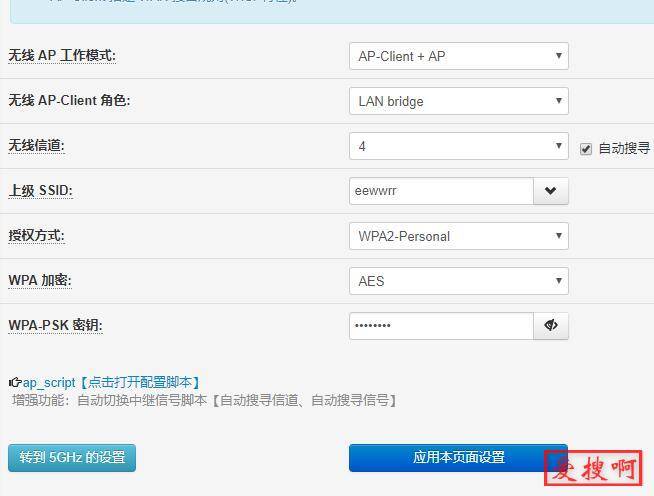openwrt设置单网口旁路由-单网口旁路由的设置教程,单臂软路由设置教程
此篇文章为设置单网口旁路由的设置方法,单网口软路由设置方法查看《单臂路由器设置单网口软路由设置教程》
手里有一台旧笔记本,想让这台笔记本做软路由,以前听说过单网口旁路由
单网口软路由势在必行。
我看了很多教程,试过这样的设置:
1.主路由IP是192.168.1.1
2.主路由LAN连接旁路由LAN
3.旁路由是LEDE,删除WAN,旁路由IP:192.168.1.2
4.电脑IP是192.168.1.63,网关填了192.168.1.2,
5.DNS试了192.168.1.1和192.168.1.2,都不能上网。
如果你有和我一样的问题,就接着看下去
摸索了一阵子,发现这样设置有问题。我们用的很多功能就是通过配置WAN到LAN的防火墙实现的,如果只用软路由的LAN,那么去广告的功能就不能用了。
所以就算只有一个网口,LAN和WAN都要的。
单网口旁路由的设置教程
默认主路由ip 192.168.1.1, 请酌情更改
1. 单网口旁路由安装openwrt,我用的是KOOLSHARE的,因为可以简单安装插件
2. 单网口旁路由连接电脑,然后访问192.168.1.1,进入软路由,此时默认网口为LAN口
3. 更改单网口旁路由LAN口设置,IP换一个与主路由不冲突的,我用的是192.168.1.3, 其他设置看图就行了
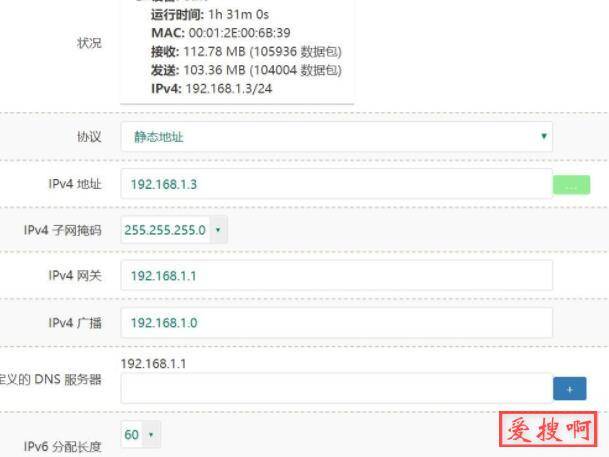
4. 关闭DHCP,这很重要,然后点击保存并应用,在30秒内登录192.168.1.3来确认更改
5. 把单网口旁路由插在主路由LAN口
6. 电脑登陆192.168.1.3,按照图片设置WAN口
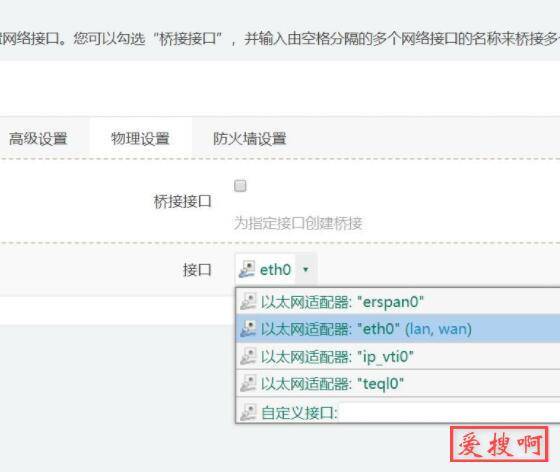
7. WAN口默认为DHCP客户端,这个如果没有特殊需要不用改。需要更改的是物理设置里面,接口改成eth0(你只有一个网口,就这一个选择)。保存并应用
8. 更改LAN口的物理设置,桥接接口这个选项取消,这时无法选择接口,直接点击保存并应用。
9. 重启单网口旁路由,然后就可以在酷软中心安装应用了
10. 终端电脑的网关设置为单网口旁路由IP地址,我的是192.168.1.3
11. DNS设置为192.168.1.1(主路由IP)就可以使用单网口旁路由的各种功能了。
注:酷软中心的透明网桥不要用,一个网口的软路由无法正常用的
本站附件分享,如果附件失效,可以去找找看